DHCP significa Protocolo de configuración de host dinámico (Dynamic Host Configuration Protocol). Es un protocolo de red que permite a los clientes de una red IP obtener sus parámetros de configuración automáticamente. Se trata de un protocolo de tipo cliente/servidor en el que generalmente un servidor posee una lista de direcciones IP dinámicas y las va asignando a los clientes conforme éstas van estando libres, sabiendo en todo momento quién ha estado en posesión de esa IP, cuánto tiempo la ha tenido y a quién se la ha asignado después.
Provee los parámetros de configuración a los clientes conectados a la red informática con la pila de protocolos TCP/IP (máscara de red, puerta de enlace y otros) y también incluye un mecanismo de asignación de direcciones IP.
Sin DHCP, cada dirección IP debe configurarse manualmente en cada cliente y, si la computadora se mueve a otra subred, se debe configurar otra dirección IP diferente. El DHCP le permite al administrador supervisar y distribuir de forma centralizada las direcciones IP necesarias y, automáticamente, asignar y enviar una nueva IP si la computadora es conectada en un lugar diferente de la red.
Instalación del DHCP.
- Ir al menú “Inicio”, y seleccionar la opción “Administre su Servidor”.
- En la siguiente ventana seleccionar “Agregar o quitar función”.
- Ahora se muestra la ventana del asistente para configurar el servidor. Pulsar “Siguiente”.
- Aparece una ventana indicando que se está detectando la configuración de red del equipo.
- Una vez finalizado muestra la ventana de “Opciones de configuración”. Seleccionar “Configuración personalizada” y pulsar en “Siguiente”.
- Seguidamente da la opción de elegir la “Función del Servidor” donde se escoge la opción “Servidor DHCP”.
- Saldrá un resumen de las selecciones que se han hecho. Pulsar “Siguiente”.
- Continuará con la ventana de instalación de componentes de Windows, donde hay que esperar a que acabe los procesos (puede que pida el disco de instalación de Windows Server 2003).
- Después de haberse instalado los componentes necesarios saldrá la ventana
del “Asistente para ámbito nuevo” le damos “Siguiente”. - En el siguiente paso se solicita un nombre al ámbito y una descripción a este ámbito.
- Y seguimos especificando el intervalo de direcciones IP que queremos que se asignen en el ámbito y la longitud de la máscara de subred.
- Seguidamente se podría especificar las direcciones IP que se quieren excluir en el ámbito direcciones. Si no se quiere excluir ninguna no se escribe nada.
- Especificar la duración de la concesión de las direcciones IP (el tiempo que la tendrá asignada antes de dejarla libre). Si se quiere se puede alargar (equipos fijos y estables) o reducirla (equipos móviles, por ejemplo, portátiles), o dejarla por defecto.
- Seleccionando en la siguiente ventana la opción “Configurar estas opciones ahora” se configurará la información adicional que se les envía a los clientes al asignarles direcciones IP: el Servidor DNS, la puerta de enlace predeterminada(Gateway) y el Servidor WINS si se tiene.
- Una vez hechas todas las configuraciones seleccionar la opción “Activar este ámbito ahora” y “Siguiente”.
- Para terminar sólo hace falta pulsar sobre el botón “Finalizar” y ya estará configurado el Servidor DHCP.
Puede ser que tengamos que autorizar el Servidor DHCP. Para ello:
- Ir a Inicio –> Programas –> Herramientas administrativas –> DHCP. Se debe haber iniciado sesión en el servidor con una cuenta que sea miembro del grupo Administradores.
- En el árbol de consola del complemento DHCP, seleccionar el servidor DHCP creado. Si hay una flecha de color rojo en la esquina inferior derecha del objeto Servidor, significa que todavía no se ha autorizado el servidor.
- Con el botón derecho pulsar sobre el servidor DHCP y elegir la opción “Autorizar”.
- Después de un momento, volver a pulsar con el botón derecho sobre el servidor DHCP y elegir la opción “Actualizar”.
Después de todo esto debe aparecer una flecha de color verde en la esquina inferior derecha para indicar que se ha autorizado el servidor.


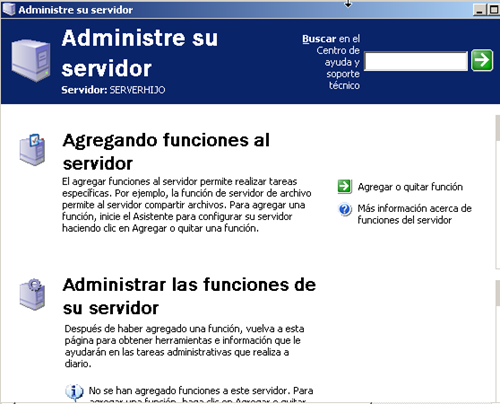
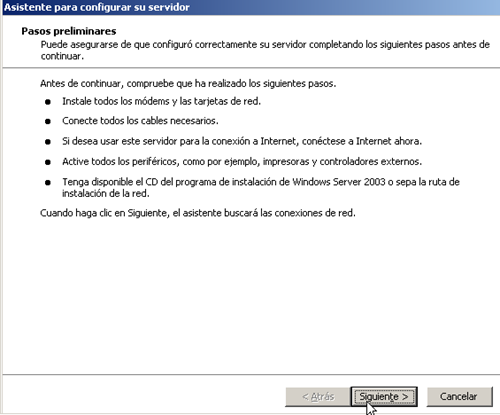







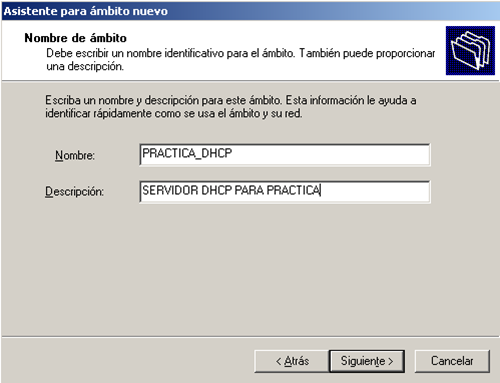
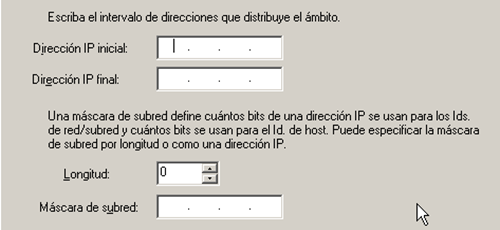
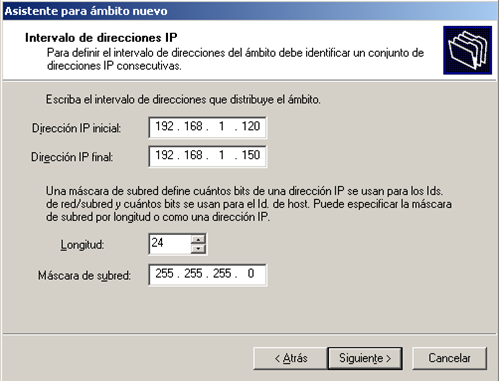

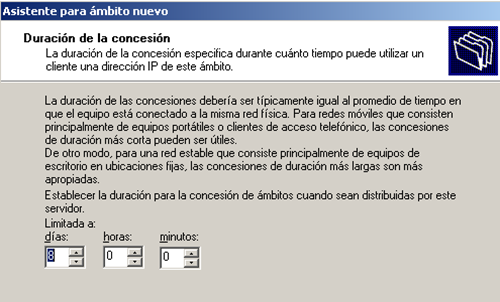



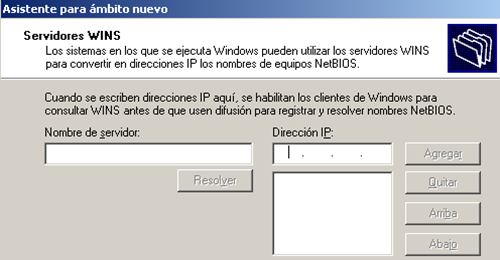
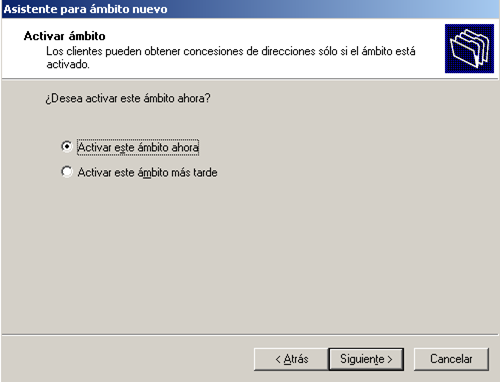

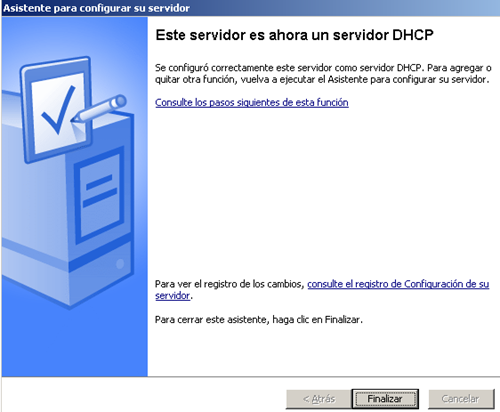
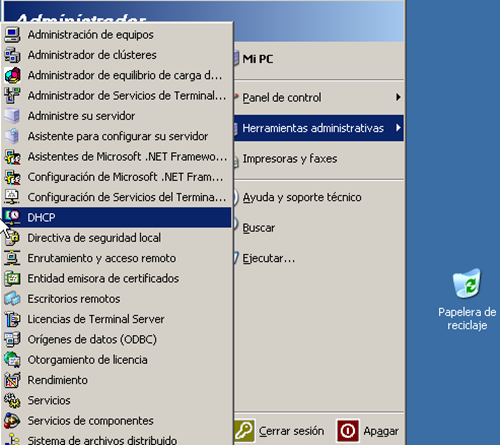
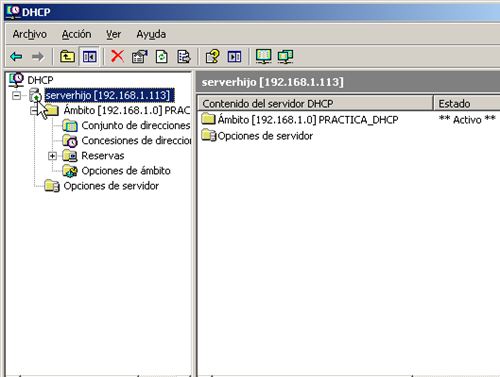
4 comentarios:
Hola si se tiene una empresa y se quiere que cada area tenga su ip automaticamnete , se puede asignar ip cuando hago el subneteo ?
como sabria q ips estan asiganadas amis usuarios ?
Si tenés dos placas de red y querés dar dhcp en ámbitos diferentes usando físicamente separadas dos redes, cómo hacés para asignar un ámbito a cada placa?
Y si además querés que ésos dos ámbitos físicamente separados por dos placas se vean a travéz del server?, gracias.
Publicar un comentario